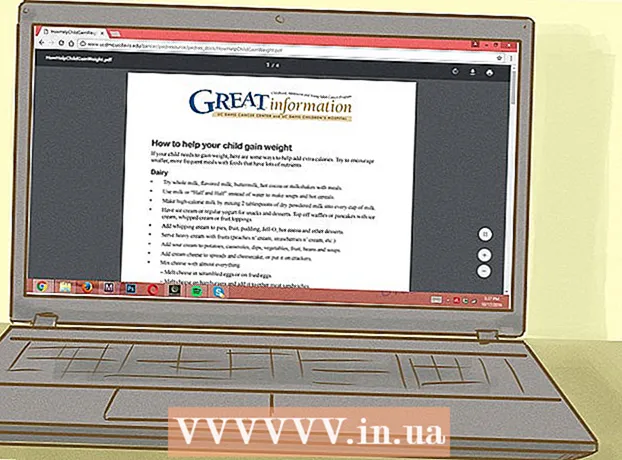நூலாசிரியர்:
Laura McKinney
உருவாக்கிய தேதி:
5 ஏப்ரல் 2021
புதுப்பிப்பு தேதி:
26 ஜூன் 2024

உள்ளடக்கம்
இணையத்தில் புத்தகங்களைப் பதிவிறக்குவதற்கான சிறந்த ஆதாரங்களில் கூகிள் ஒன்றாகும், இது பல்வேறு மூலங்களிலிருந்து நீங்கள் படிக்க விரும்புவதைத் தேர்வுசெய்து அவற்றை உங்கள் கணினியில் அல்லது மின்-ரீடரில் அணுக அனுமதிக்கிறது. கூகிள் புத்தகங்களைப் பதிவிறக்குவது உங்களுக்கு சற்று தந்திரமானதாக இருக்கும், குறிப்பாக நீங்கள் அவற்றை வேறு பல சாதனங்களில் பயன்படுத்த விரும்பினால். நீங்கள் EPUB அல்லது PDF போன்ற புத்தகங்களை பதிவிறக்கம் செய்யலாம், ஆனால் பதிவிறக்கிய பின் நகல் பாதுகாப்பை நீக்க வேண்டியிருக்கும்.
படிகள்
தொடங்குவதற்கு முன்
- பதிவிறக்கம் செய்யக்கூடியதைப் புரிந்து கொள்ளுங்கள். கூகிள் புத்தகங்களில் அடிப்படையில் இரண்டு வகைகள் உள்ளன: ஒரு தேடுபொறி மற்றும் ஆன்லைன் வாசகர், கூகிள் புத்தகங்கள் மற்றும் கூகிள் பிளே புத்தகங்கள் கடை. இரண்டிற்கும் மிகக் குறைந்த தொடர்பு உள்ளது, ஆனால் வாங்கிய புத்தகங்கள் அனைத்தும் கூகிள் பிளே புத்தகங்களின் நூலகத்தில் இருக்கும். நீங்கள் எந்த சேவையைப் பயன்படுத்துகிறீர்கள் என்பதைப் பொருட்படுத்தாமல், நீங்கள் வாங்கிய புத்தகங்களை அல்லது இலவசமாகக் கிடைக்கும் புத்தகங்களை மட்டுமே பதிவிறக்க முடியும்.
- நீங்கள் எந்த புத்தகத்தையும் முன்னோட்ட பயன்முறையில் பதிவிறக்க முடியாது. வாங்குவதற்கு முன் புத்தகத்திலிருந்து தேர்ந்தெடுக்கப்பட்ட பக்கங்களைப் படிக்க முன்னோட்டங்கள் உங்களை அனுமதிக்கின்றன, பொதுவாக மின்புத்தக வடிவமைப்பிற்கு சரியான மாற்றத்தை உறுதி செய்வதற்கான ஒரு வழியாகும். புத்தகத்தில் தெளிவற்ற பக்கங்கள் இருந்தால், அதை பதிவிறக்கம் செய்ய முடியாது.
முறை 1 இன் 4: கூகிள் பிளே புத்தகங்கள் நூலகத்திலிருந்து பதிவிறக்கவும்

Google Play புத்தகங்கள் நூலகத்தைத் திறக்கவும். நீங்கள் அதை அணுகலாம். நீங்கள் ஏற்கனவே இல்லையென்றால் உங்கள் Google கணக்கில் உள்நுழையும்படி கேட்கப்படுவீர்கள்.
நீங்கள் பதிவிறக்க விரும்பும் நூலகத்திலிருந்து புத்தகத்தைக் கண்டுபிடி. நீங்கள் வாங்கிய புத்தகங்களையும், உங்கள் நூலகத்தில் சேர்க்கப்பட்ட இலவச புத்தகங்களையும் Google Play Store இலிருந்து அல்லது நீங்களே பதிவேற்றிய புத்தகங்களை மட்டுமே பதிவிறக்கம் செய்ய முடியும்.
- அட்டைப் படத்தில் "மாதிரி" என்று பட்டியலிடப்பட்டால், உங்கள் நூலகத்திலிருந்து எந்த புத்தகத்தையும் பதிவிறக்கம் செய்ய முடியாது. வார்ப்புரு புத்தகத்தின் சில பக்கங்களை மட்டுமே கொண்டுள்ளது, முழு புத்தகத்தையும் அல்ல.
- வாங்கிய புத்தகங்கள் அனைத்தும் தரவிறக்கம் செய்யப்படாது, ஏனெனில் முடிவு வெளியீட்டாளருக்குத்தான்.

புத்தகத்தின் மேல் உங்கள் சுட்டி சுட்டிக்காட்டி பிடித்து, அட்டையின் மேல் வலது மூலையில் தோன்றும் மெனு பொத்தானைக் கிளிக் செய்க. புத்தகம் ஏற்கனவே திறந்திருந்தால், முதலில் உங்கள் நூலகத்திற்குத் திரும்ப “வெளியேறு” என்பதைக் கிளிக் செய்ய வேண்டும்.
"PDF ஐ பதிவிறக்கு" அல்லது "EPUB ஐ பதிவிறக்கு" என்பதைத் தேர்ந்தெடுக்கவும் (PDF ஐப் பதிவிறக்குக அல்லது EPUB ஐப் பதிவிறக்குக). இது உங்கள் கணினியில் புத்தகத்தை விரும்பிய வடிவத்தில் பதிவிறக்கம் செய்ய உங்களை அனுமதிக்கிறது. வாங்கிய புத்தகங்கள் ஏ.சி.எஸ்.எம் வடிவத்தில் டி.ஆர்.எம் - டிஜிட்டல் உரிமைகள் மேலாண்மை என பதிவிறக்கம் செய்யப்படும்.
- PDF பெரும்பாலான சாதனங்களுடன் இணக்கமானது, ஆனால் எந்த வழிசெலுத்தல் அம்சங்களும் இருக்காது.
- EPUB மின்புத்தக வாசகர்களுக்காக வடிவமைக்கப்பட்டுள்ளது, மேலும் அந்த புத்தகத்திற்கான மின்புத்தக வாசகர் செயல்பாடுகளைப் பயன்படுத்த உங்களை அனுமதிக்கிறது.

வாங்கிய புத்தகங்களுக்கான பதிவிறக்கங்களிலிருந்து டி.ஆர்.எம். கூகிள் பிளே புத்தகங்களிலிருந்து நீங்கள் வாங்கிய புத்தகத்தின் PDF ஐ பதிவிறக்கும் போது, அது ACSM வடிவத்தில் பதிவிறக்கம் செய்யப்படுகிறது. இது அடிப்படையில் அடோப் டிஜிட்டல் பதிப்புகளில் திறக்கப்பட வேண்டிய இணைப்பு. விளம்பரம்
4 இன் முறை 2: கூகிள் புத்தகங்கள் தேடு பொறியில் இருந்து பதிவிறக்கவும்
நீங்கள் பதிவிறக்க விரும்பும் புத்தகத்தைத் திறக்கவும். கூகிள் புத்தகங்களில் அவர்களின் தேடல் முடிவுகளில் "படிக்க" இணைப்புடன் எந்த புத்தகத்தையும் பதிவிறக்கம் செய்யலாம். இந்த முறையைப் பயன்படுத்தி பதிவிறக்கம் செய்ய புத்தகம் இலவசமாக இருக்க வேண்டும்; புத்தகம் ஏற்கனவே வாங்கப்பட்டிருந்தால், அது உங்கள் Google Play புத்தகங்கள் நூலகத்தில் இருக்கும்.
பக்கத்தின் மேல் வலது மூலையில் உள்ள கியர் ஐகானைக் கிளிக் செய்க.
"PDF ஐ பதிவிறக்கு" அல்லது "EPUB ஐ பதிவிறக்கு" என்பதைத் தேர்ந்தெடுக்கவும். இது உங்கள் கணினியில் புத்தகத்தை விரும்பிய வடிவத்தில் பதிவிறக்கம் செய்ய அனுமதிக்கும். இந்த விருப்பத்தை நீங்கள் காணவில்லையெனில், புத்தகத்தைப் பதிவிறக்குவதற்கு முன்பு அதை வாங்க வேண்டும் என்பதாகும்.
- PDF பெரும்பாலான சாதனங்களுடன் இணக்கமானது, ஆனால் எந்த வழிசெலுத்தல் அம்சங்களும் இருக்காது.
- EPUB மின்புத்தக வாசகர்களுக்காக வடிவமைக்கப்பட்டுள்ளது, மேலும் அந்த புத்தகத்திற்கான மின்புத்தக வாசகர் செயல்பாடுகளைப் பயன்படுத்த உங்களை அனுமதிக்கிறது.
4 இன் முறை 3: வாங்கிய புத்தகங்களிலிருந்து டிஆர்எம் அகற்றவும்
அடோப் டிஜிட்டல் பதிப்புகளைப் பதிவிறக்கி நிறுவவும். PDF கோப்பை அணுக முதலில் ACSM கோப்பை திறக்க இந்த நிரல் தேவை. அடோப் டிஜிட்டல் பதிப்புகள் இலவசம் மற்றும் கிடைக்கிறது.
அடோப் டிஜிட்டல் பதிப்புகளைத் திறந்து நீங்கள் பதிவிறக்கிய மின்புத்தகத்தைப் பதிவிறக்கவும். இது உங்கள் கணினியில் மின்புத்தகத்தைப் பதிவிறக்கும்.
- அதைச் சேர்க்க ACSM கோப்பை அடோப் டிஜிட்டல் பதிப்புகள் சாளரத்தில் கிளிக் செய்து இழுக்கலாம்.
- தோன்றும் "கணினி அங்கீகாரம்" சாளரத்தில் "ஐடி இல்லாமல் எனது கணினியை அங்கீகரிக்க விரும்புகிறேன்" என்ற பெட்டியை சரிபார்க்கவும். உங்கள் கணினியை செயல்படுத்த “அங்கீகாரம்” பொத்தானைக் கிளிக் செய்க.
அடோப் டிஜிட்டல் பதிப்புகளின் நூலகத்தில் உள்ள புத்தகத்தில் வலது கிளிக் செய்து, "எக்ஸ்ப்ளோரரில் காண்பி" அல்லது "கண்டுபிடிப்பில் காண்பி" (கண்டுபிடிப்பில் காட்சி) என்பதைத் தேர்வுசெய்க. உங்கள் கணினியில் பதிவிறக்கம் செய்யப்பட்ட மின்புத்தகக் கோப்பை ஒரு சாளரம் திறந்து காண்பிக்கும். சாளரத்தை மூட வேண்டாம்.
காலிபரைப் பதிவிறக்கி நிறுவவும். இது ஒரு இலவச மின்புத்தக வாசகர், இது ஒரு சொருகி மூலம் டிஆர்எம் அகற்ற அனுமதிக்கிறது. மேலே நீங்கள் இலவசமாக காலிபரைப் பதிவிறக்கலாம்.
டிஆர்எம் அகற்றும் சொருகி பதிவிறக்கவும். வழிமுறைகளை கவனமாகப் பின்பற்றுங்கள், ஏனெனில் தவறு செய்வது தீம்பொருள் நிறுவலுக்கு வழிவகுக்கும்.
- பயர்பாக்ஸில் அணுகல் (ஏனெனில் பதிவிறக்க கட்டளையை Chrome தடுக்கும்).
- முக்கியமான: "எங்கள் பதிவிறக்க நிர்வாகியைப் பயன்படுத்து" என்ற பெட்டியைத் தேர்வுநீக்கவும் (எங்கள் பதிவிறக்க நிர்வாகியைப் பயன்படுத்தவும்).
- பதிவிறக்க பொத்தானைக் கிளிக் செய்க.
- பதிவிறக்கம் செய்யப்பட்ட ZIP கோப்பைத் திறந்து, பின்னர் "DeDRM_calibre_plugin" கோப்புறையைத் திறக்கவும்.
- உங்கள் வீட்டுத் திரையில் "De_DRM_plugin" என்ற ZIP கோப்பைக் கிளிக் செய்து இழுக்கவும்.
காலிபரைத் திறந்து மேல் வலது மூலையில் உள்ள ">>" பொத்தானைக் கிளிக் செய்க. இது கூடுதல் மெனு தேர்வுகளைத் திறக்கும்.
"விருப்பத்தேர்வுகள்" என்பதைத் தேர்ந்தெடுக்கவும். "மேம்பட்ட" பிரிவில், "செருகுநிரல்கள்" என்பதைத் தேர்ந்தெடுக்கவும்.
"கோப்பிலிருந்து சொருகி ஏற்றவும்" என்ற பொத்தானைத் தேர்ந்தெடுத்து முகப்புத் திரையில் இருந்து "De_DRM_plugin" என்ற ZIP கோப்பைத் தேர்ந்தெடுக்கவும். மாற்றங்கள் நடைமுறைக்கு வர காலிபரை மறுதொடக்கம் செய்யுங்கள்.
செருகுநிரல்கள் மெனுவுக்குத் திரும்புக. “கோப்பு வகைகள்” சொருகி விரிவுபடுத்தி “DeDRM” ஐத் தேர்ந்தெடுக்கவும்.
"தனிப்பயனாக்கு சொருகி" என்பதைக் கிளிக் செய்து, "அடோப் டிஜிட்டல் பதிப்பு மின்புத்தகங்கள்" என்பதைத் தேர்ந்தெடுக்கவும்.
புதிய குறியாக்க விசையை உருவாக்க "+" பொத்தானைக் கிளிக் செய்க. "மூடு", "சரி" என்பதைக் கிளிக் செய்து, பின்னர் "விண்ணப்பிக்கவும்" என்பதைக் கிளிக் செய்க.காலிபரை மீண்டும் தொடங்கவும்.
அடோப் டிஜிட்டல் ரீடர் (படி 3) பதிவிறக்கம் செய்த PDF உடன் எக்ஸ்ப்ளோரர் அல்லது கண்டுபிடிப்பான் சாளரத்திற்குத் திரும்புக. PDF கோப்பை காலிபர் சாளரத்தில் காலிபர் நூலகத்தில் சேர்க்க கிளிக் செய்து இழுக்கவும். புத்தகம் நூலகத்தில் சேர்க்கப்படும்போது டி.ஆர்.எம் அகற்றப்படும்.
- காலிபர் நூலகத்தில் நீங்கள் சேர்க்கும் புதிய ஏசிஎஸ்எம் கோப்புகள் இப்போது டிஆர்எம் அகற்றப்படும்.
காலிபர் நூலகத்தில் உள்ள புதிய புத்தகத்தின் மீது வலது கிளிக் செய்து, "திறந்த கோப்புறையைத் திற" என்பதைத் தேர்ந்தெடுக்கவும். இது டிஆர்எம் அகற்றப்பட்ட புதிய புத்தக புத்தகத்துடன் எக்ஸ்ப்ளோரர் அல்லது கண்டுபிடிப்பான் சாளரத்தைத் திறக்கும். இப்போது நீங்கள் இந்த கோப்பை உங்கள் இணக்கமான சாதனங்களுக்கு மாற்றலாம். விளம்பரம்
4 இன் முறை 4: கூகிள் புத்தகத் தேடலில் இருந்து ஒரு வார்ப்புரு அல்லது முன்னோட்டத்தைப் பதிவிறக்கவும்
Google Books Downloader ஐ பதிவிறக்கி நிறுவவும். இது ஒரு இலவச நிரலாகும், இது Google புத்தகக் கோப்பிற்கான URL க்குச் சென்று, ஏற்கனவே இருக்கும் பக்கங்களை உங்கள் கணினியில் பதிவிறக்க அனுமதிக்கிறது.
- கூகுள் புக்ஸ் டவுன்லோடரை பதிவிறக்கம் செய்யலாம்.
நீங்கள் பதிவிறக்க விரும்பும் புத்தகத்திற்கான URL ஐ நகலெடுக்கவும். Google புத்தகங்கள் தேடுபொறியில் முன்னோட்ட வகையைத் தேர்ந்தெடுத்து URL ஐ நகலெடுக்கவும். இந்த கருவி கூகிள் புத்தகங்களின் வலைத்தள ரீடரில் நீங்கள் காணக்கூடிய பக்கங்களை மட்டுமே பதிவிறக்கும் என்பதை நினைவில் கொள்ளுங்கள்.
கூகிள் புத்தக பதிவிறக்கத்தில் உள்ள "கூகிள் புத்தக URL" பெட்டியில் URL ஐ ஒட்டவும். நீங்கள் PDF ஐ விரும்பவில்லை என்றால் வெளியீட்டு வடிவமைப்பைத் தேர்ந்தெடுக்கவும்.
- புத்தகம் எங்கே சேமிக்கப்பட வேண்டும் என்பதையும் நீங்கள் தேர்வு செய்யலாம். இயல்பாக, இது உங்கள் முகப்புத் திரையில் வைக்கப்படும்.
புத்தகத்தைப் பதிவிறக்கத் தொடங்க "தொடங்கு" என்பதைக் கிளிக் செய்க. ஏற்ற பல பக்கங்கள் இருந்தால் சிறிது நேரம் ஆகலாம். விளம்பரம்
எச்சரிக்கை
- தீம்பொருள் கொண்ட கோப்புகளைத் தவிர்க்க கவனமாக இருங்கள். நம்பமுடியாததாகத் தோன்றும் கோப்புகளைப் பதிவிறக்க வேண்டாம்.
- சில நேரங்களில் புத்தகம் மின்புத்தகங்களில் கிடைக்காது.